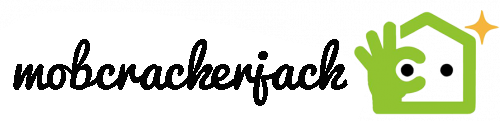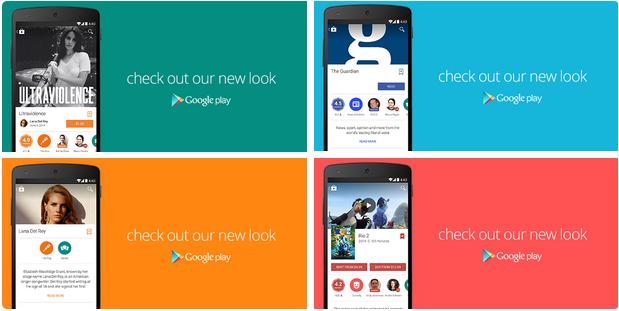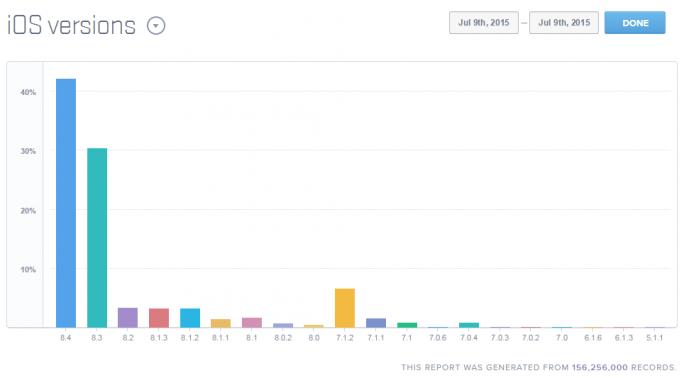Android P auf Google Pixel installieren
Die von Google veröffentlichte Developer Preview von Android P lässt sich auf die Pixel-Smartphones Pixel, Pixel XL, Pixel 2 und Pixel 2 XL installieren. Dabei gehen jedoch sämtliche Einstellungen auf den Geräten verloren. Außerdem erhält die Developer-Version keine OTA-Updates. Diese müssen vom Anwender manuell auf das Gerät geflasht werden. Wer die Developer Preview nicht länger nutzen möchte, kann auch wieder zur aktuellen, stabilen Android-Version zurückkehren.
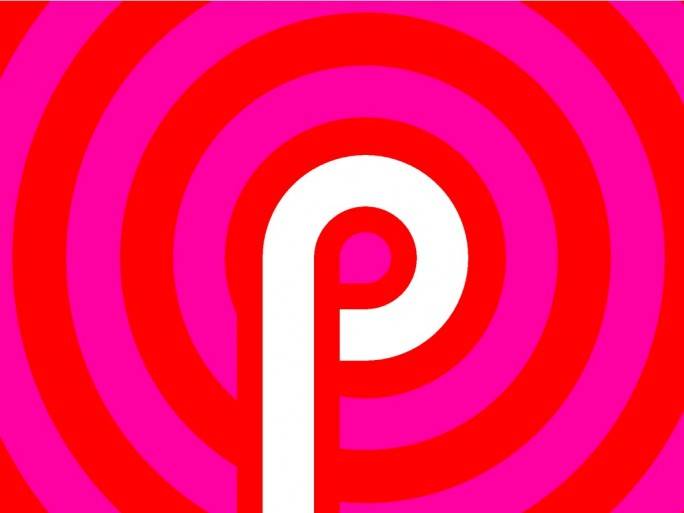
USB-Treiber, ADB und Fastboot installieren
Für die Installation der Developer Preview muss unter Windows ein spezieller USB-Treiber installiert werden, sodass mit dem Pixel-Smartphone kommuniziert werden kann. Unter macOS und Linux ist dies nicht nötig. Des Weiteren müssen die Tools adb und fastboot unter Windows , macOS und Linux vorliegen, damit man die Developer Preview installieren kann. Außerdem wird das entsprechende Firmware-Image benötigt.
Die Android Platform Tools adb und fastboot werden von Google in Form eines ZIP-Archivs zum Download angeboten. Dieses Archiv entpackt man in den gleichen Ordner, in dem man auch die Firmware-Datei der Developer Preview, die ebenfalls als ZIP vorliegt, entpackt. Somit befinden sich alle nötigen Daten in einem Verzeichnis aus dem man die Tools direkt aufrufen kann.
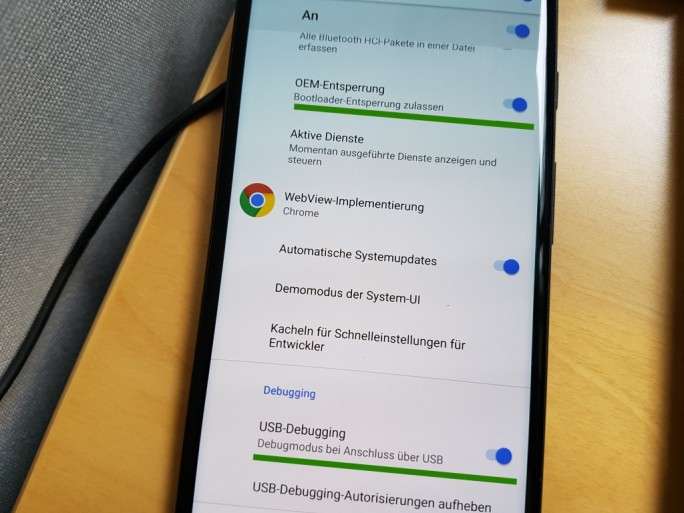
Pixel-Smartphone: USB-Debug-Modus und OEM-Entsperrung aktivieren
Bevor man die Tools adb und fastboot nutzen kann, muss außerdem auf den Pixel-Smartphones der USB-Debug-Modus aktiviert werden. Dies wird über die Entwickleroptionen in den Einstellungen vorgenommen. Diese sind standardmäßig allerdings deaktiviert und werden erst sichtbar, wenn man siebenmal auf die Buildnummer unter Einstellungen – Über das Telefon klickt. Da für die Installation der Developer-Preview außerdem der Bootloader entsperrt werden muss, aktiviert man in den Entwickleroptionen die Option „OEM-Entsperrung“.
Sobald USB Debugging aktiv ist, erscheint eine Autorisierungsabfrage für die Verbindungsaufnahme mit dem PC. Diese muss man bestätigen.
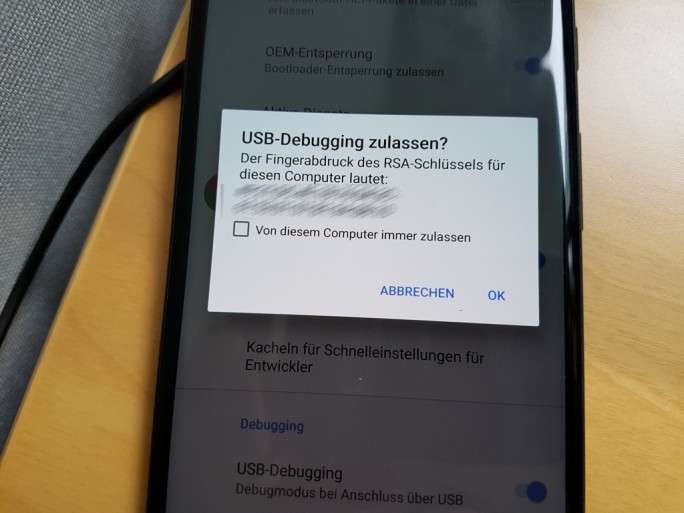
Pixel-Smartphone: Bootloader starten
Sind alle Vorkehrungen getroffen, öffnet man die Eingabeaufforderung und navigiert in das Verzeichnis, in das man die Firmware-Datei und die Platform-Tools adb und fastboot entpackt hat.
Bootloader entsperren : Für die Entsperrung des Bootloaders muss nun das Gerät im Fastboot-Modus gestartet werden. Das gelingt mit folgendem Befehl:
adb reboot bootloader
Alternativ kann man ein ausgeschaltetes Pixel durch das gleichzeitige Drücken von Power-On und den Lautstärketasten in den Fastboot-Modus starten.
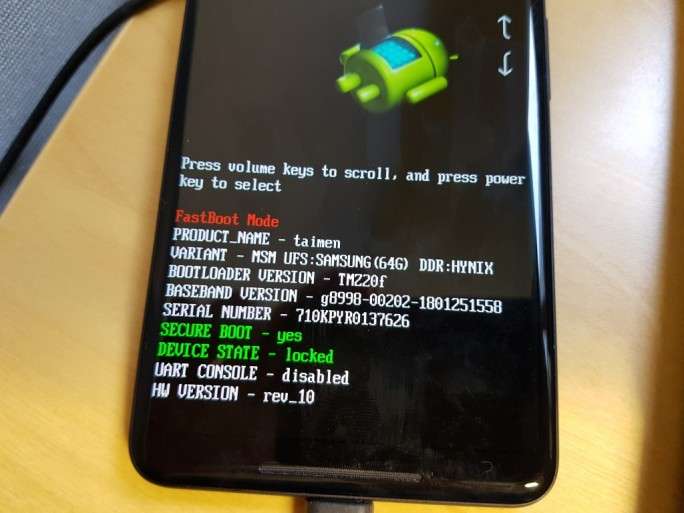
Der Bootloader ist standardmäßig gesperrt, was durch die Anzeige „DEVICE STATE – locked“ signalisiert wird. Für die Installation der Developer Preview muss dieser allerdings entsperrt werden. Dies gelingt mit folgendem Befehl:
fastboot flashing unlock
Anschließend erscheint auf dem Display ein Warnhinweis über die Risiken des Eingriffs. Mit der Lauter-Taste navigiert man zu „UNLOCK THE BOOTLOADER“ und bestätigt die Entsperrung mit der Power-Taste.
Installation von Android P
Ist der Bootloader entsperrt, kann Android P installiert werden. Hierfür gibt man in der Eingabgeaufforderung flash-all.bat ein. Nach etwa 1,5 Minuten ist Android P auf dem Pixel-Smartphone installiert.
Der erste Start dauert ein wenig, weil das System optimiert wird. Anschließend erscheint der Einrichtungsassistent von Android P.
Downlaods